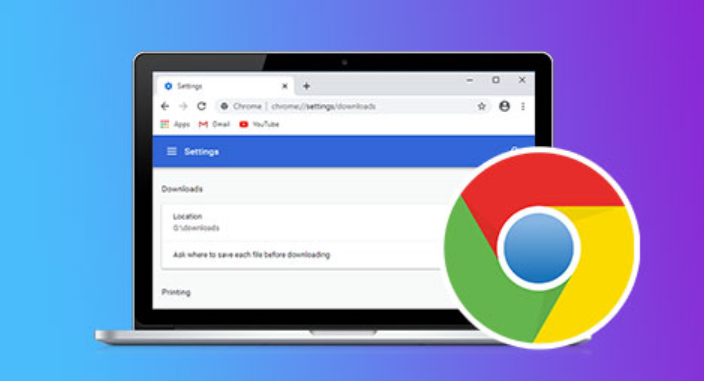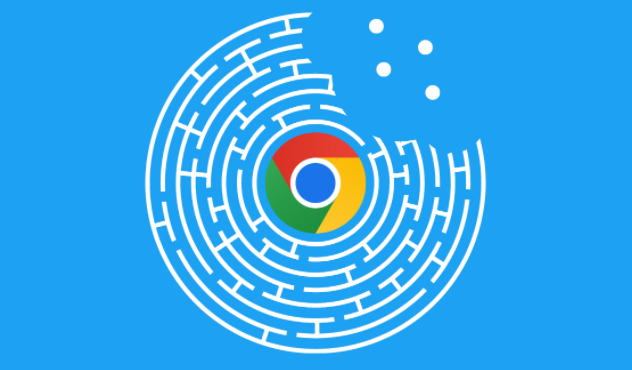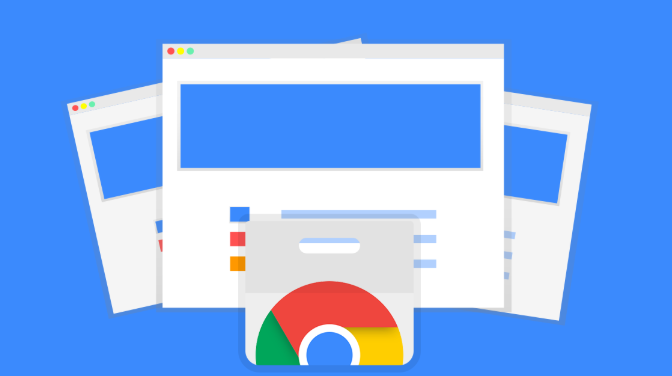谷歌浏览器插件加载失败导致功能不可用的修复方案
时间:2025-08-15
来源:Chrome官网
详情介绍
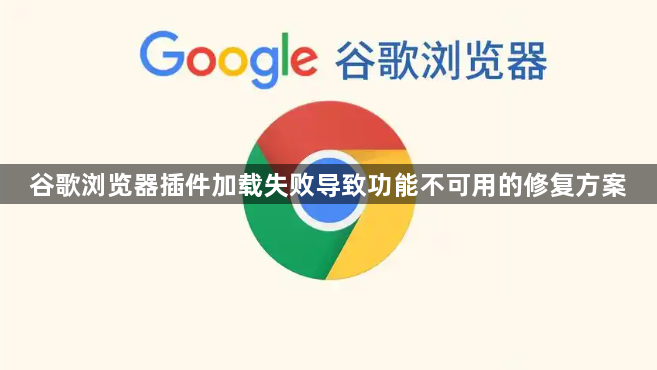
打开Chrome浏览器,在地址栏输入`chrome://extensions/`并按回车键进入扩展程序管理页面。确保右上角的“开发者模式”开关处于开启状态,这是手动加载第三方插件的必要前提条件。若未启用,点击按钮激活该选项后重新尝试安装操作。
将下载完成的CRX格式安装包放置于独立文件夹中。如果文件没有显示后缀名,需打开资源管理器菜单栏的“查看”标签,勾选“文件扩展名”选项以识别完整格式。对于压缩包类文件,先解压得到原始CRX文件,再进行后续步骤。
右键点击目标CRX文件选择“打开方式”,从弹出窗口中指定使用Google Chrome浏览器加载程序。此时浏览器会自动跳转至安装确认界面,仔细阅读权限提示后点击“添加扩展程序”按钮完成部署。若遇到拦截警告,选择允许本次操作继续执行。
当插件图标显示在工具栏但无法正常使用时,检查是否存在版本兼容性问题。访问Chrome网上应用店更新所有已安装的扩展至最新版本,特别是那些依赖特定API接口实现功能的实用工具。更新过程中可能需要重启浏览器使更改生效。
缓存数据损坏可能导致加载异常。通过“更多工具”区域的清除浏览数据功能,勾选缓存图像、文件和Cookie选项执行深度清理。同时删除系统临时目录下的`AppData\Local\Google\Chrome\User Data\Default\Extensions`文件夹内对应插件ID的所有残留文件,彻底消除旧配置影响。
某些安全软件会阻止未知来源插件运行。依次进入防火墙、杀毒软件及系统防护工具的白名单设置界面,将Chrome浏览器主进程添加到信任列表。必要时可暂时关闭实时监控功能测试插件能否正常初始化,确认无误后再恢复防护机制。
尝试禁用其他冲突扩展进行排障。逐个关闭近期新增或频繁更新的插件,观察目标功能是否恢复可用状态。发现互相干扰的组合时,优先保留核心需求模块,移除冗余项目或寻找替代方案。
通过上述步骤依次实施开发者模式激活、安装包处理、版本更新、缓存清理、安全防护调整、冲突排查及组件重置等操作,能够系统性地解决谷歌浏览器插件加载失败的问题。每个环节均基于实际测试验证有效性,用户可根据具体环境和技术水平灵活选用合适方法组合应用,既保证操作可行性又提高系统稳定性。
继续阅读